कभी-कभी, आप किसी कीवर्ड के लिए प्रकाशित नवीनतम लेख देखना चाह सकते हैं, लेकिन Google खोज उस कीवर्ड के सभी खोज परिणामों को बिना दिनांक के अनुसार क्रमबद्ध किए प्रदर्शित करता है। यदि Google खोज परिणामों को दिनांक के अनुसार क्रमित करने का कोई तरीका होता तो क्या यह सहायक नहीं होता? हां, यह संभव है और हम इस पोस्ट में किसी कीवर्ड के लिए Google खोज परिणाम दिखाने के तरीके के बारे में कुछ तरीके लेकर आए हैं।
स्रोत: https://www.thewindowsclub.com/how-to-view-google-search-results-by-date
विषयसूची
विधि 1: किसी भी समय टूल का उपयोग करके दिनांक के अनुसार Google खोज परिणाम दिखाएं
चरण 1: यहां जाएं Google.com और एक कीवर्ड टाइप करें और हिट करें दर्ज Google खोज परिणाम प्राप्त करने की कुंजी।

चरण 2: खोज परिणाम पृष्ठ पर, यदि टूलबार छिपा हुआ है तो, क्लिक करें उपकरण टूलबार को देखने के लिए बटन जिसमें नीचे दिखाए गए अनुसार कोई भी समय उपकरण शामिल है।
चरण 3: फिर, क्लिक करें किसी भी समय ड्रॉपडाउन सूची देखने के लिए टूल और अपनी आवश्यकता के अनुसार समय सीमा का चयन करें।
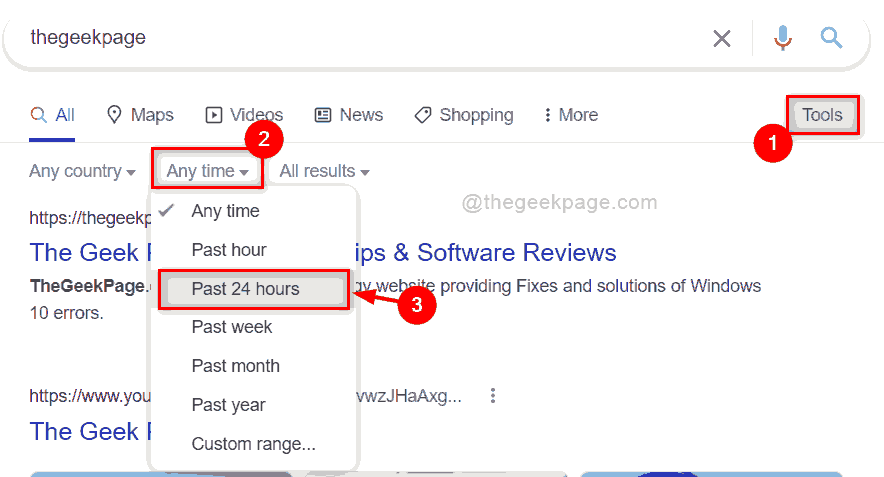
चरण 4: जैसे ही आप एक समय सीमा का चयन करते हैं, Google खोज परिणाम दिनांक के अनुसार क्रमबद्ध होंगे जैसा कि नीचे दिखाया गया है।

यह तिथि के अनुसार Google खोज परिणाम प्राप्त करने का एक सरल तरीका है।
आशा है कि यह मददगार था।
विधि 2: उन्नत खोज का उपयोग करके दिनांक के अनुसार Google खोज परिणाम दिखाएं
चरण 1: यहां जाएं Google.com और एक कीवर्ड टाइप करें और हिट करें दर्ज Google खोज परिणाम प्राप्त करने की कुंजी।

चरण 2: कीवर्ड के लिए खोज परिणाम प्राप्त करने के बाद, क्लिक करें समायोजन परिणाम पृष्ठ पर ऊपरी दाएं कोने में मौजूद आइकन।
चरण 3: फिर, चुनें उन्नत खोज सूची से जैसा कि नीचे स्क्रीनशॉट में दिखाया गया है।

चरण 4: उन्नत खोज पृष्ठ को नीचे स्क्रॉल करें और पर क्लिक करें आखिरी अपडेट ड्रॉपडाउन सूची विकल्प और उस समय सीमा का चयन करें जिसे आप चुनना चाहते हैं।
चरण 5: एक बार हो जाने के बाद, क्लिक करें उन्नत खोज पृष्ठ के नीचे बटन जैसा कि नीचे दिखाया गया है।

चरण 6: यह परिणामों को कम कर देगा और तिथि के अनुसार दिखाएगा कि आपने कैसे चुना है।
इस प्रकार आप उन्नत खोज विकल्प का उपयोग करके तिथि के अनुसार Google खोज परिणाम प्राप्त कर सकते हैं।
विधि 3: URL बदलकर दिनांक के अनुसार Google खोज परिणाम दिखाएं
चरण 1: अपने ब्राउज़र पर एक नया टैब खोलें।
चरण 2: Google खोज परिणामों को तिथि के अनुसार देखने के लिए नीचे दिए गए लिंक को संशोधित और कॉपी करें (दिनों के अनुसार).
ध्यान दें: बदलने के दगीकपेज किसी अन्य कीवर्ड के साथ जिसे आप Google पर खोजना चाहते हैं। भी टीबीएस = क्यूडीआर: डी द्वारा खोज का प्रतिनिधित्व करता है दिन। इसलिए दिनों की संख्या को tbs=qdr में जोड़ें: d. जैसे: टीबीएस = क्यूडीआर: d4 मतलब आखिरी चार दिन.
https://www.google.com/search? q=thegeekpage&source=lnt&tbs=qdr: d
चरण 3: उपरोक्त लिंक को संशोधित और कॉपी करने के बाद, इसे एड्रेस बार में पेस्ट करें और हिट करें दर्ज चाभी।
चरण 4: अब आप चयनित दिनों के द्वारा दिखाए गए Google खोज परिणाम देख सकते हैं।
चरण 5: इसी तरह, यदि आप तिथि के अनुसार Google खोज परिणाम देखना चाहते हैं (सप्ताह के अनुसार), फिर नीचे दिए गए लिंक को संशोधित करें और कॉपी करें और एड्रेस बार में पेस्ट करें और दबाएं दर्ज परिणाम प्राप्त करने की कुंजी।
ध्यान दें: बदलने के दगीकपेज किसी अन्य कीवर्ड के साथ जिसे आप Google पर खोजना चाहते हैं। भी टीबीएस = क्यूडीआर: डब्ल्यू द्वारा खोज का प्रतिनिधित्व करता है सप्ताह। इसलिए सप्ताहों की संख्या को tbs=qdr में जोड़ें: w. जैसे: टीबीएस = क्यूडीआर: डब्ल्यू5 मतलब आखिरी 5 सप्ताह.
https://www.google.com/search? q=thegeekpage&source=lnt&tbs=qdr: w5
इस प्रकार आप URL को संशोधित करके दिनांक के अनुसार दिखाए गए Google खोज परिणामों को बना सकते हैं।
यही तो है दोस्तों।
आशा है कि यह लेख जानकारीपूर्ण और सहायक था।
हमें नीचे टिप्पणी अनुभाग में बताएं।
धन्यवाद!


